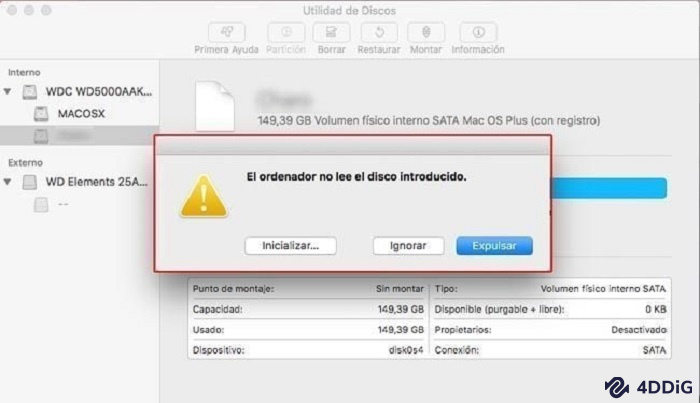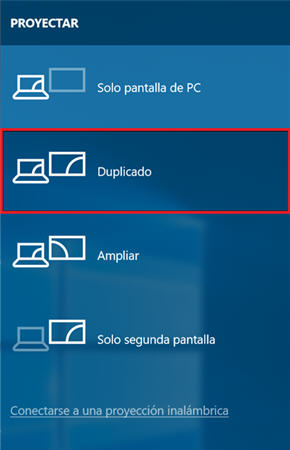Desde su lanzamiento, Nintendo Switch ha sido una consola muy popular entre los amantes de los juegos. Pero con tantos juegos para descargar, el almacenamiento interno de 32 GB no es suficiente para guardarlos todos. Por ello, los jugadores suelen recurrir a una tarjeta micro SD para ampliar la capacidad de almacenamiento. Sin embargo, muchos jugadores se encuentran con el problema habitual de “el Switch no lee la tarjeta SD” cuando utilizan una tarjeta con una capacidad de almacenamiento superior a 64 GB. Si está utilizando una tarjeta SD de 128 GB o 200 GB y su Nintendo Switch no es capaz de reconocerla, tenemos una solución rápida para ello. Compruebe las causas de la incapacidad de Switch para detectar la tarjeta SD y los métodos para resolver este problema. También hemos incluido un consejo extra para recuperar datos en caso de que los haya perdido debido a una tarjeta SD dañada.

- Parte 1: ¿Qué causa que Switch no lea una tarjeta SD?
-
Parte 2: ¿Cómo solucionar el problema de problemas de lectura de tarjeta de memorias en un Nintendo Switch?
- Solución 1: Fuerce el Reinicio de la Switch
- Solución 2: Saque la Tarjeta SD e Insértela de Nuevo
- Solución 3: Asegúrese de que la tarjeta SD es compatible con la Switch
- Solución 4: Vuelva a formatear la tarjeta SD
- Solución 5: Vuelva a Probar con Otra Tarjeta Micro SD
- Solución 6: Elimine la Memoria Caché del Nintendo Switch
- Solución 7: Compruebe la Actualización de Switch
- Solución 8: Compruebe el Espacio de Almacenamiento de Switch
- Solución 9: Examine si hay Daños en la Tarjeta de Juego
- Solución 10: Limpie la ranura de la tarjeta de juego y la tarjeta de juego
- Consejo extra: ¿Qué pasa si se daña la tarjeta SD y se pierden todos los datos que contiene?HOT
Parte 1: ¿Qué causa que Switch no lea una tarjeta SD?
Si su Nintendo Switch no puede detectar su tarjeta SD, puede deberse a muchas razones. A continuación, mencionamos algunas de las causas más comunes:
- No ha insertado la tarjeta SD correctamente.
- La tarjeta SD está dañada físicamente.
- El sistema de archivos de la tarjeta SD está formateado para otro dispositivo.
- La tarjeta SD ya está dañada o se ha estropeado debido a problemas con la batería, fallos en la transferencia de archivos o apagones.
- El tipo de almacenamiento de la tarjeta SD es demasiado grande o demasiado pequeño para la Nintendo Switch.
Parte 2: ¿Cómo solucionar el problema de problemas de lectura de tarjeta de memorias en un Nintendo Switch?
Hay varias formas de solucionar el problema de "Nintendo switch no puede leer la tarjeta SD". Vamos a verlas:
Solución 1: Force el Reinicio de la Switch
Si se enfrenta al problema "La tarjeta SD de Nintendo no funciona en la Switch", simplemente apague la consola. Siga las siguientes instrucciones para forzar el reinicio de la Nintendo Switch:
Paso 1: Mantenga pulsado el botón de encendido de Nintendo durante tres segundos.
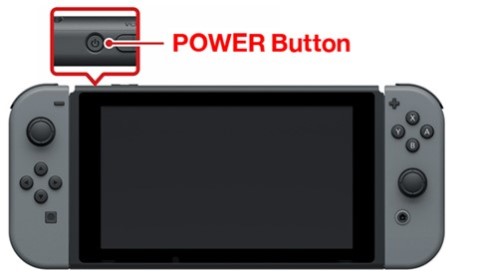
Paso 2: Elija "Apagar" cuando aparezcan las "Opciones de encendido". Encienda la consola y busque el problema.
Si el interruptor de encendido no responde, manténgalo pulsado durante doce segundos para forzar el reinicio.
Solución 2: Saque la Tarjeta SD e Insértela de Nuevo
Otra forma de resolver el error "La tarjeta micro SD de la Nintendo Switch no funciona" es extraer la tarjeta SD del dispositivo y volver a insertarla.
Paso 1: Apague la consola manteniendo pulsado el botón de encendido durante tres segundos. Extraiga la tarjeta SD con cuidado.
Paso 2: Vuelva a insertar la tarjeta SD. Encienda la consola y compruebe si se ha solucionado el problema.
Solución 3: Asegúrese de que la tarjeta SD es compatible con la Switch
Si su tarjeta SD es incompatible con la Nintendo Switch, mostrará el error "la tarjeta micro SD no funciona en la Switch". Una tarjeta SD o mini SD es incompatible con la Switch, y sólo funcionará una tarjeta micro SD. Si utiliza una tarjeta de tipo SDXC, realice una actualización del sistema después de insertarla en la Nintendo Switch.
Paso 1: Para actualizar la tarjeta SD, vaya al "Menú Inicio". Elija "Ajustes del sistema"
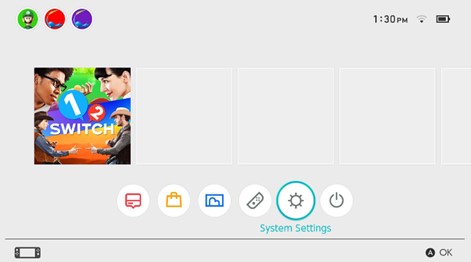
Paso 2: Seleccione "Sistema". A continuación, elija "Actualización del sistema".
El sistema buscará ahora las últimas actualizaciones disponibles y las descargará.
Solución 4: Vuelva a formatear la tarjeta SD
Si su "Nintendo Switch dejó de leer la tarjeta SD de repente" y el problema no se resuelve, tendrá que reformatear la tarjeta SD. Pero reformatear la tarjeta borrará todos los datos presentes en ella, así que asegúrese de crear una copia de seguridad de su tarjeta en su PC antes de comenzar el proceso de reformateo. He aquí cómo hacerlo:
Paso 1: Navegue hasta el "Menú Inicio". Elija "Configuración del sistema".
Paso 2: De las opciones de la izquierda, elija "Sistema" en la parte inferior. De las opciones de la derecha, elija "Opciones de formato"
Paso 3: Si se le solicita, introduzca su PIN de control parental. Ahora elija "Formatear tarjeta microSD" y pulse "Continuar".
Una vez completado el proceso de reformateo, la consola se reiniciará. Vuelva a comprobar el problema.
Solución 5: Vuelva a Probar con Otra Tarjeta Micro SD
Intente insertar más tarjetas una a una en su Nintendo Switch. Si no las detecta todas, el problema reside en la Switch, no en las tarjetas. Podría tratarse de un fallo de hardware. En tal caso, póngase en contacto con el servicio de atención al cliente de Nintendo para obtener ayuda o envíe la Switch a reparar al servicio técnico de Nintendo más cercano.
Solución 6: Elimine la Memoria Caché del Nintendo Switch
Otra forma de solucionar el problema "La tarjeta micro SD de la Nintendo Switch no funciona" es eliminando la memoria caché de la Switch. He aquí cómo hacerlo:
Paso 1: Abra "Ajustes del sistema". Luego haga clic en "Pestaña Sistema".
Paso 2: Seleccione "Opciones de formato > Restablecer caché".
Paso 3: Elija "Restablecer" en la "Sección de usuario" para eliminar la caché del conmutador.
Una vez finalizado el proceso de reinicio, compruebe si su Nintendo Switch puede volver a leer la tarjeta SD.
Solución 7: Compruebe la Actualización de Switch
Si se encuentra con el error "Nintendo switch no lee la tarjeta SD "puede deberse a que la Switch no está actualizada con las últimas versiones de software. Para actualizar la Switch con la correspondiente actualización de software de la tarjeta SD, siga las siguientes instrucciones:
Paso 1: Navegue hasta los "Ajustes del sistema". Y luego elija "Actualización del sistema". El sistema comprobará si hay actualizaciones del juego, del software o de la tarjeta SD.
Paso 2: Espere a que el sistema las descargue e instale. A continuación, reinicie la consola.
Solución 8: Compruebe el Espacio de Almacenamiento de Switch
A veces la Nintendo Switch puede ser incapaz de leer la tarjeta micro SD si no le queda espacio de almacenamiento interno o SD. En tal caso, compruebe el espacio de almacenamiento de la Switch y asegúrese de que tiene suficiente para instalar juegos a través de una tarjeta SD externa o una memoria USB.
Solución 9: Examine si hay Daños en la Tarjeta de Juego
Examine la tarjeta de juego de su Nintendo Switch. Si tiene algún arañazo o suciedad, también puede ser la causa del error "switch no lee la tarjeta SD". Tome un bastoncillo de algodón humedecido en alcohol y limpie suavemente la tarjeta de juego. Si no soluciona el problema, sustituya la tarjeta de juego.
Solución 10: Limpie la ranura de la tarjeta de juego y la tarjeta de juego
Una ranura para tarjetas de juego y la tarjeta de juego sucias también pueden hacer que la Nintendo Switch no pueda leer la tarjeta SD. Así que coja un bastoncillo de algodón humedecido en alcohol y limpie las ranuras de la tarjeta de juego y de la tarjeta SD, así como el lugar donde coloca los mandos Joy-Con. Límpielo todo a fondo hasta que no quede ni una mota de suciedad.

Consejo extra: ¿Qué pasa si se daña la tarjeta SD y se pierden todos los datos que contiene?
Podría haber otra razón para que su Nintendo Switch no pueda leer la tarjeta SD. Los datos de su tarjeta de memoria podrían haberse corrompido o dañado. Si esto ocurre, tendrá que recuperar sus datos lo antes posible. De lo contrario, los archivos desaparecerán de forma permanente. Pruebe a utilizar un software de terceros como 4DDiG, ya que puede recuperar sin problemas los datos perdidos de forma permanente o borrados accidentalmente en tres sencillos pasos. Esto es lo que puede hacer 4DDiG:
Esto es lo que más puede hacer 4DDiG:
- Recupera datos de tarjetas micro SD, memorias USB, unidades internas y externas y cámaras digitales.
- Recupera datos de dispositivos de almacenamiento dañados, corruptos o formateados.
- Extracts audio, video, documents, and image files in 1000+ formats.
- Extrae archivos de audio, vídeo, documentos e imágenes en más de 1000 formatos.
- Restaura archivos después de recuperarlos de particiones dañadas y sistemas dañados o bloqueados.
- Recupera datos ocultos, borrados accidentalmente o dañados debido a un ataque de malware.
Siga los pasos que se indican a continuación para recuperar datos de una tarjeta SD dañada utilizando la herramienta 4DDiG:
Descarga Segura
Secure Download
- Descargue e instale el software de recuperación de datos 4DDiG en su PC. A continuación, conecte la tarjeta SD dañada a su PC y abra el software. Elija la tarjeta SD para escanear desde la interfaz.
- Pulse "Escanear" para buscar los datos perdidos en la tarjeta SD. Puede cambiar entre el Árbol y la Vista previa de archivos mientras la herramienta está escaneando para comprobar los detalles sobre los datos perdidos.
- Una vez que la herramienta 4DDiG haya recuperado todos los archivos perdidos, pulse el botón "Recuperar" y guárdelos en su PC.



Conclusión
Nintendo Switch es una consola excelente para los jugadores. Pero como cualquier dispositivo moderno, también tiene su parte justa de problemas, incluyendo el problema de "Switch no lee la tarjeta SD". Si se enfrenta al mismo problema, compruebe las soluciones rápidas que hemos mencionado anteriormente en nuestro post. Probablemente uno de ellos será capaz de deshacerse de este problema. Sin embargo, si la tarjeta micro SD está dañada, ese es otro caso en el que querrá salvar sus datos. En tales casos, La mejor herramienta de recuperación de datos de la tarjeta SD puede ayudarle a recuperar los datos perdidos. Puede recuperar más de 1000 tipos de archivos ocultos, perdidos, dañados, corruptos o formateados de tarjetas SD, USB y unidades con una alta tasa de recuperación.